System Volume Information: что за папка, как удалить и нужно ли? Где находится system volume information
Доступ, очистка и удаление папки System Volume Information в Windows
Давайте познакомимся с еще одним составляющим операционной системы Windows - папкой System Volume Information. Она предназначена для хранения точек восстановления системы, которые мы можем использовать в том случае, если ОС необходимо откатить к ранее сохраненному состоянию.
Оглавление:
- Отображение скрытых файлов и папок
- Где находится и для чего используется папка System Volume Information
- Можно ли получить доступ и открыть папку system volume information
- Как очистить System Volume Information
- Заключение
- Наши рекомендации
- Стоит почитать
Отображение скрытых файлов и папок
По умолчанию, все основные системные файлы и папки скрыты от пользователя. Это довольный разумный шаг со стороны разработчиков Microsoft. Не стоит давать доступ к важным параметрам системы всем подряд.
Папка System Volume Information в windows 7 тоже скрыта. Давайте для начала, сделаем ее видимой. Переходим "Пуск - Панель управления - Параметры папок". В открывшемся окне переходим на вкладку "Вид". Прокручиваем список параметров вниз, убираем галочку с пунктов
- "Скрывать расширения для зарегистрированных типов файлов"
- "Скрывать защищенные системные файлы"
- Выбираем пункт "Показывать скрытые файлы, папки и диски"
Затем "Применить" и "ОК":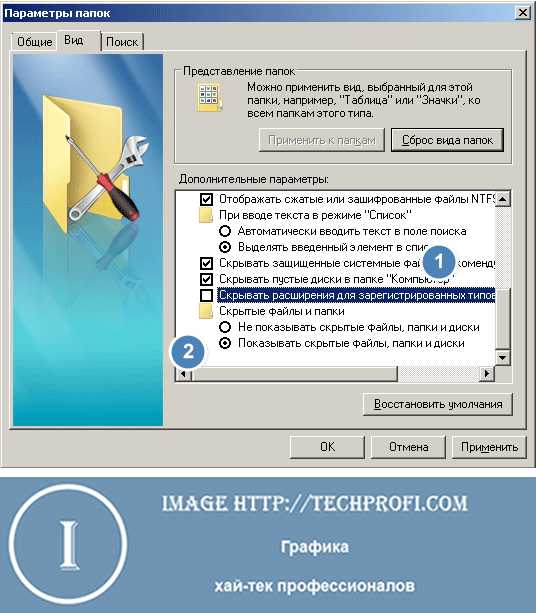
Вам пригодится: данный процесс мы подробно разбирали в статье как открыть скрытые папки windows.
Теперь вы можете перейти на системный диск, для которого включена функция восстановления, и проверить наличие папки System Volume Information.

Где находится и для чего используется папка System Volume Information
Данная папка находится на каждом из системных дисков, для которых включена функция восстановления системы. Она располагается в корне раздела.
В ней хранится вся информация о системных точках восстановления.
Мы подробно разбирали этот вопрос в материале восстановление системы Windows.
Можно ли получить доступ и открыть папку system volume information
По умолчанию эта системная папка, и вы не можете работать с ней.
Для начала, вам надо стать ее владельцем.
Находим ее, вызываем контекстное меню, и выбираем пункт "Стать владельцем".

Процесс займет считанные секунды - после этого вы будете иметь доступ, и сможете открыть эту папку при необходимости.
Как очистить System Volume Information
В том случае, если свободное место на вашем жестком диске ограничено, и системные папки занимают много места, целесообразно провести очистку.
Первым делом стоит проверить, сколько доступного места в вашей системе отведено для хранения точек восстановления.
Перейдите в "Дополнительные параметры системы", затем вкладка "Защита". Выберите диск, для которого эта функция активирована, и щелкните кнопку "Настроить". Используя ползунок, настройте объем дискового пространства, который вы хотите выделить для функций восстановления.

Обратите внимание:
1) Недостаток свободного места может быть связан с некорректной настройкой данного параметра - возможно вы выделяете все дисковое пространство для хранения точек восстановления.
2) Не стоит полностью отключать эту функцию - она может пригодится, в случае возникновения проблем с операционной системой.
Если вы хотите полностью очистить данную папку, щелкните кнопку "Удалить".

Удаление папки
Если вам по каким-либо причинам необходимо удалить папку System Volume Information, выполните следующие действия:
- Станьте владельцем папки
- В настройках защиты системы удалите все созданные точки восстановления
- Отключите функцию восстановления
- Удалите папку
Видео к статье:
Заключение
Будьте крайне аккуратны, работая с системными папками и параметрами!
Не стоит полностью удалять папку System Volume Information - тем самым вы не позволите работать функции восстановления, и не сможете реанимировать операционную систему в случае сбоев.
Наши рекомендации
На нашем сайте можно скачать play market
Мы научим вас конвертировать файлы в популярные форматы и обратно. Давайте посмотрим, как мы переводим файл pdf в word
Используйте наши рекомендации по настройке безопасности сети, и злоумышленник не сможет использовать против вас ddos атаку
Стоит почитать
techprofi.com
что это за папка Windows 10 8 7
Здравствуйте. Очень часто меня спрашивают: «System Volume Information что это за папка Windows 10 / 8 / 7, которая появляется на съемных дисках (флешках)?» Она может занимать немало места на носителе, поэтому вполне логично, что пользователей интересует возможность очистки или удаления данного элемента. Сегодня будем разбираться в этой теме.
СОДЕРЖАНИЕ СТАТЬИ:
Что за папка?
Она является скрытой (в большинстве случаев), поэтому её не все видят, но присутствует на любом накопителе, подключенном к компьютеру. Чтобы включить видимость — рекомендую ознакомиться со статьей «Как найти невидимые элементы?»
Располагается объект непосредственно в корне раздела, то есть, сразу же после открытия содержимого флешки в Проводнике.

Где папка System Volume Information в Windows 10 разобрались. В других версиях ОС Виндовс её размещение аналогичное.
Для чего нужна?
В этом месте собрана важная информация системы, к примеру:
- Точки отката (восстановления), если данный режим активирован для конкретного накопителя;
- Специфический ID оборудования, необходимый для распознания при подключении к ПК;
- Данные о ранее копированных файлах.
Проще говоря, внутри SVI находятся те данные, которые использует операционная система для правильного «сотрудничества» с флешкой.
Удалять или нет?
Если Вы обнаружите такой каталог на Вашем HDD / SSD диске, то просто так устранить папку у Вас не получится, ведь она предназначена исключительно для чтения. Кроме того, доступ к редактированию ограничивается учетной записью Администратора. Вы получите такое вот сообщение об ошибке при попытке нажать кнопку Del:

Обойти эту преграду не так уж и сложно. Достаточно открыть свойства папки, перейти в настройки безопасности и там разблокировать полный доступ для своего аккаунта. Или войдите в систему с правами админа (как это сделать – показано здесь).
Автор рекомендует:
РЕКЛАМА
Если же интересует вопрос: «System Volume Information на флешке как удалить?», то особых сложностей возникнуть не должно. Для съемных накопителей никакого запрета не предусмотрено.
Но стоит ли это делать? Поспешу Вас огорчить:
- сразу же после устранения, директория будет создана заново. Пусть в ней изначально будет меньше данных, но со временем она наполнится;
- Да и смысла в полной зачистке я не вижу, поскольку ОС может перестать «дружить» с USB-хранилищем.
Мои доводы Вас не убедили? Тогда перейдем к процедуре очистки.
Как удалить?
Бывает, что указанная папка занимает несколько драгоценных гигабайт. Хочется как-то освободить пространство:

Почему она «кушает» память? Причин несколько: у Вас храниться большое количество точек восстановления или «увесистая и насыщенная» история работы с файлами.
- Делаем клик правой кнопкой мыши на значке «Компьютер» и переходим в свойства;
- Слева видим ссылку «Защита…», нажав на которую открывается окно с перечнем дисков. Там нажимаем «Настроить», а в новом блоке отключаем защитный механизм:
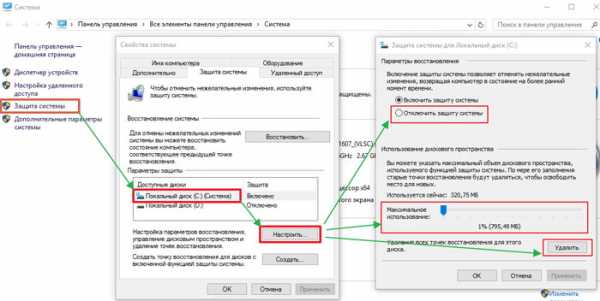
- Там же можно уменьшить зарезервированное дисковое пространство под хранение резервных копий или даже удалить все резервы.
Автор рекомендует:
Теперь Виндовс перестанет сохранять свои состояния после каждого внесенного изменения. С одной стороны, Вы экономите место на HDD / SSD. Но не стоит забывать о ситуациях, когда ОС перестанет работать и Вам захочется выполнить восстановление. Но, увы…
Как удалить папку System Volume Information в Windows 7 / 8 / 10 мы разобрались. Теперь подведем итог: данный элемент лучше не трогать (моё мнение), а если он Вам визуально мешает – просто сделайте его скрытым. Советую поступать именно так, поскольку многие новички любят «сносить» все подряд без разбора, а потом хватаются за голову и бегут к специалистам за помощью. Но решать – Вам!
С уважением, Виктор!
it-tehnik.ru
System Volume Information - что это за папка?
Папка System Volume Information — это скрытая системная папка, которая используется утилитой восстановления системы для хранения своих данных и точек восстановления. Такая папка создается в каждом логическом разделе жесткого диска компьютера.
Но в соответствии с настройками, на системном диске С папка System Volume Information может иметь размер в десятки гигабайт, а на других дисках ноль гигабайт. Как правило, это одна из причин, почему на диске С быстро заканчивается свободное место и операционная система не может продолжать нормально работать. Например, ОС после каждого обновления одной из программ может создавать точку восстановления всей системы, что занимает на диске 1-2 ГБ. Таким образом, несколько обновлений программ, автоматическое создание нескольких точек, и диск С лишается десяткой гигабайт свободного пространства.
Как удалить папку System Volume Information?
Поскольку это системная папка, необходимая для нормальной работы операционной системы, то удалить ее невозможно. Единственное неудобство, которое папка доставляет, это возможный ее большой размер. Однако эта проблема решается не удалением папки, а настройкой ее максимального размера, что разберем позже.
Как открыть папку System Volume Information?
По умолчанию доступ к папке имеет только операционная система, поэтому чтобы открыть System Volume Information, нужно наделить свою учетную запись соответствующими правами. Скриншоты ниже приведены из операционной системы Windows 8, для Windows 10, 7 и XP все действия аналогичны.
Правой кнопкой мыши щелкаем по папке System Volume Information и выбираем Свойства. Переходим во вкладку Безопасность и жмем на кнопку Дополнительно.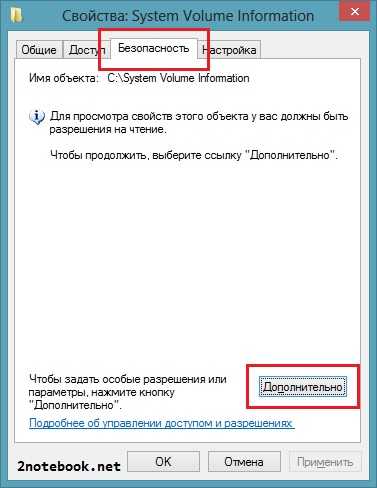 В открывшемся окне при необходимости нажимаем кнопку Продолжить.
В открывшемся окне при необходимости нажимаем кнопку Продолжить. Как видно на следующем этапе, доступ к папке имеет только система. Чтобы добавить и свой профиль, жмем кнопку Добавить.
Как видно на следующем этапе, доступ к папке имеет только система. Чтобы добавить и свой профиль, жмем кнопку Добавить. Выбираем Добавить субъект и в открывшемся диалоге вводим свое имя пользователя, затем жмем ОК или Проверить имена. Если свое имя пользователя вы ввели правильно, переходим дальше: ставим все разрешения для действий с папкой. Кнопками ОК и Применить закрываем окно настроек.
Выбираем Добавить субъект и в открывшемся диалоге вводим свое имя пользователя, затем жмем ОК или Проверить имена. Если свое имя пользователя вы ввели правильно, переходим дальше: ставим все разрешения для действий с папкой. Кнопками ОК и Применить закрываем окно настроек.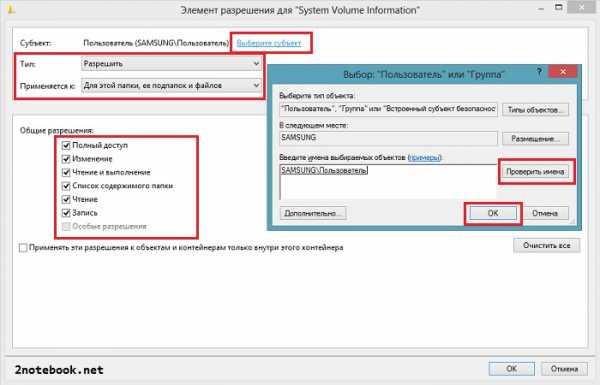
После этого вы сможете открыть папку System Volume Information в Windows в XP, 7, 8, 10.
Как настроить размер папки System Volume Information?
Откройте папку Мой компьютер и щелкните правой кнопкой мыши по свободному месту, в контекстном меню выберите Cвойства. В открывшемся окне перейдите по ссылке Защита системы.

В следующем окне находим системный диск и, выбрав его, жмем Настроить.
 Здесь можно включить/выключить защиту системы (автоматическое создание точек восстановления системы), а так же задать максимальный размер для папки System Volume Information. Кнопка Удалить позволяет очистить папку, без необходимости заходить в нее.
Здесь можно включить/выключить защиту системы (автоматическое создание точек восстановления системы), а так же задать максимальный размер для папки System Volume Information. Кнопка Удалить позволяет очистить папку, без необходимости заходить в нее.
Как очистить System Volume Information в Windows 10
Каталог System Volume Information время от времени появляется и в системе, и на съемных накопителях, что мешает многим пользователям. Эта папка находится в корне всей файловой системы, а значит, будет трудно не «наткнуться» на неё при включённом отображении скрытых файлов. В данной статье мы разберёмся, как в ОС Windows 10 избавиться от каталога SVI, и насколько это безопасная процедура?
Для чего нужна директория System Volume Information?

System Volume Information – это довольно важный каталог системы Windows. Он хранит внутри специальную информацию, которая необходима для улучшения скорости работы ОС (операционной системы) Windows и отсутствия ошибок. В этом каталоге пользователи найдут:
- функцию восстановления прежнего состояния системы, но только при условии, что она уже включена в панели управления компьютером;
- базы данных, полученные в результате индексирования всех файлов системы;
- информацию о скрытых томах.
Проще говоря, данная папка включает в себя все данные, которые нужны как в процессе восстановления вашей операционной системы, так и в работе со съёмным накопителем.
Удаление директории
Файловую систему NTFS использует подавляющее большинство современных операционных систем. В этой файловой системе рассматриваемый нами каталог надёжно защищён от любых изменений. При внесении изменений система запрашивает у пользователя права администратора. Между прочим, даже у тех, кто отключил контроль учётных записей, подобный запрос обязательно будет появляться.
Для удаления каталога пользователь должен иметь статус доверенного или являться администратором. Нужно зайти в свойства каталога, затем перейти на вкладку «Безопасность». В том случае, когда каталог располагается на стороннем накопителе, процедура удаления практически ничем не осложнена, а наоборот проходит так же, как и с любой обычной папкой. Объясняется такое отличие другой файловой системой, используемой на флэш-накопителях, — системой FAT. Однако, при следующем включении накопителя папка снова появится.
Очистка System Volume Information
Прямой угрозы при удалении данной папки возникнуть не должно, но бывает, что в процесс удаления косвенно влияет на точки восстановления ОС, некоторые немаловажные директории и другие файлы. Теперь разберём процесс безопасного и правильного удаления System Volume Information, а в особенности то, какие папки трогать опаснее всего. Итак, для начала следует сделать следующие операции:
- выключить самостоятельное создание файлов восстановления;
- выключить безопасный режим системы;
- стереть все ненужные файлы восстановления;
- выключить сохранение истории всех файлов.
 Два первых шага нужны для того, чтобы получить права на редактирование файлов, находящихся в нашей папке, и избежать ошибок в процессе удаления. Большинство старых файлов
Два первых шага нужны для того, чтобы получить права на редактирование файлов, находящихся в нашей папке, и избежать ошибок в процессе удаления. Большинство старых файлов
восстановления хранят старые неактуальные записи. История файлов содержит информацию о всех изменениях в файловой системе и конкретных файлах, недавно отредактированных пользователем.
Все описанные операции дадут вам возможность сделать работоспособность системы более производительной, а также избавить пространство на любом диске от лишних файлов: медиа, документов, программ, которые всё время засоряют индекс, влияя на скорость работы операционной системы.
При нежелании всё время видеть перед глазами разные файлы и папки системы, следует активировать режим, который их скрывает. Для этого используется системный проводник, в котором нужная опция находится в разделе «Вид».
windows10club.ru
Что за папка System Volume Information и можно ли её удалить
08.12.2016  windows | для начинающих
На дисках, флешках и других накопителях Windows 10, 8 и Windows 7 вы можете обнаружить папку System Volume Information в корне диска. Частый вопрос начинающих пользователей — что это за папка и как ее удалить или очистить, о чем и пойдет речь в этом материале. См. также: Папка ProgramData в Windows.
Примечание: папка System Volume Information находится в корне любого диска (за некоторыми редкими исключениями), подключенного в Windows и не защищенного от записи. Если вы не видите такой папки, то вероятнее всего у вас отключен показ скрытых и системных файлов в параметрах проводника (Как включить показ скрытых папок и файлов Windows).
System Volume Information — что это за папка

Начнем с того, что представляет собой эта папка в Windows и для чего она нужна.
Папка System Volume Information содержит необходимые системные данные, в частности
- Точки восстановления Windows (если включено создание точек восстановления для текущего диска).
- Базы данных службы индексирования, уникальный идентификатор для накопителя, используемый Windows.

- Информацию теневого копирования тома (Историю файлов Windows).
Иначе говоря, в папке System Volume Information хранятся данные, необходимые для работы служб с этим накопителем, а также данные для восстановления системы или файлов с помощью средств восстановления Windows.
Можно ли удалить папку System Volume Information в Windows
На дисках NTFS (т.е. как минимум на вашем жестком диске или SSD) пользователь не имеет доступа к папке System Volume Information — она не только имеет атрибут «только для чтения», но и права доступа, ограничивающие действия с нею: при попытке удаления вы увидите сообщение о том, что нет доступа к папке и «Запросите разрешение от Администраторы на изменение этой папки».
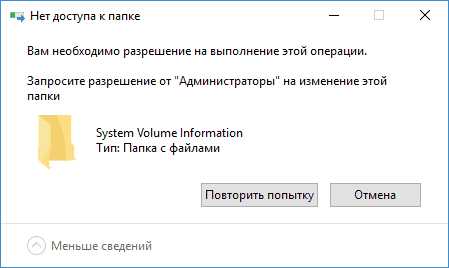
Это можно обойти и получить доступ к папке (но не нужно, как и для большинства папок, требующих разрешения от TrustedInstaller или Администраторы): на вкладке безопасность в свойствах папки System Volume Information предоставить себе полные права доступа к папке (чуть подробнее об этом в отдельной инструкции — Запросите разрешение от Администраторы).
Если эта папка находится на флешке или другом накопителе FAT32 или exFAT, то обычно удалить папку System Volume Information можно без каких-либо манипуляций с правами доступа, специфичными для файловой системы NTFS.
Но: как правило, эта папка моментально создается снова (если вы производите действия в Windows) и, более того, удаление нецелесообразно, так как информация в папке нужна для нормальной работы операционной системы.
Как очистить папку System Volume Information
Несмотря на то, что удаление папки обычными методами не получится, вы можете очистить System Volume Information, если она занимает много места на диске.

Причинами большого размера этой папки могут быть: множественные сохраненные точки восстановления Windows 10, 8 или Windows 7, а также сохраненная история файлов.
Соответственно, чтобы выполнить очистку папки вы можете:
- Отключить защиту системы (и автоматическое создание точек восстановление).
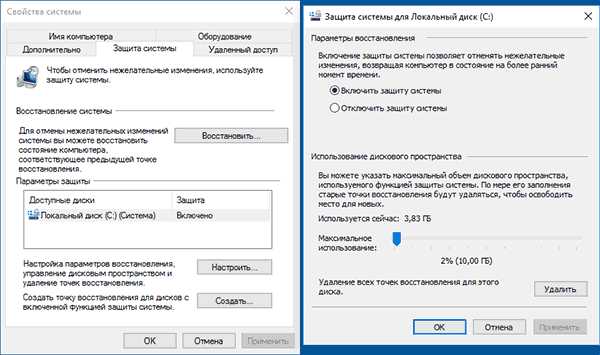
- Удалить отдельные ненужные точки восстановления. Подробнее по этому и предыдущему пункту здесь: Точки восстановления Windows 10 (подойдет и для предыдущих версий ОС).
- Отключить историю файлов Windows (см. История файлов Windows 10).
Примечание: если у вас возникли проблемы, связанные с отсутствием свободного места на диске, обратите внимание на руководство Как очистить диск C от ненужных файлов.
Ну а чтобы рассматриваемая System Volume Information и многие другие системные папки и файлы Windows реже вам попадались на глаза, рекомендую включить опцию «Скрывать защищенные системные файлы» на вкладке «Вид» в параметрах проводника в панели управления.
Это не только эстетично, но и более безопасно: многие проблемы с работой системы бывают вызваны удалением неизвестных начинающему пользователю папок и файлов, которых «раньше не было» и «неизвестно, что это за папка» (хотя часто оказывается, что раньше просто было выключено их отображение, как это сделано по умолчанию в ОС).
А вдруг и это будет интересно:
remontka.pro
Для чего нужна папка System Volume Information
Просматривая в файловом менеджере содержимое любого диска, можно найти на нем папку с названием «System Volume Information». Попробуем разобраться, для чего она нужна, а также выяснить, как почистить ее содержимое.
Содержание статьи:
Зачем нужна эта папка
В папке «System Volume Information» операционная система хранит данные, которые требуются для работы служб с текущим диском. Также там располагается необходимая информация для восстановления Windows (точки восстановления системы).
Удаление папки
В Windows доступ пользователей к «System Volume Information» ограничен. Для этой папки установлены соответствующие атрибуты, и при попытке удаления операционная система выдает предупреждение о невозможности выполнения действия.
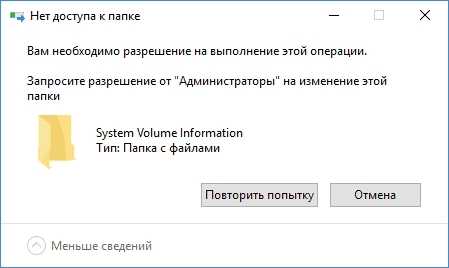
Обойти данный запрет для продвинутых пользователей не составит большого труда, однако делать это не следует, так как ее содержимое требуется для нормального функционирования операционной системы. Да и после удаления эта папка моментально создается снова.
Очистка содержимого
Как мы убедились, удалить рассматриваемую папку не получится, но, если она начинает «разрастаться», можно почистить ее содержимое. Увеличение объема папки связано с самыми обычными действиями, такими как установка точек восстановления операционной системы, история файлов и т.д.

Для корректной очистки содержимого папки нужно выполнить следующие действия:
- Выключить опцию защиты системы;
- Убрать автоматическое создание точек восстановления Windows;
- Удалить системные точки восстановления, которые вам уже не понадобятся;
- Отключить историю хранения файлов в Windows Для этого в классической «Панели управления» выбираем пункт «История файлов» и нажимаем соответствующую кнопку.
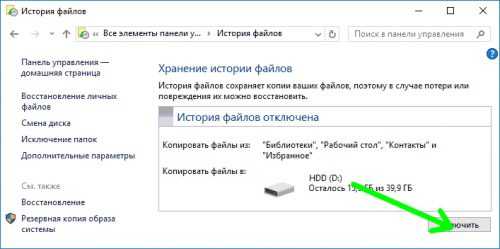
Вместо послесловия
Мы с вами рассмотрели, для чего в Windows нужна на диске папка «System Volume Information». Удалять ее содержимое вручную не рекомендуется, да и после принудительного удаления данная папка снова создается на диске. Для того чтобы вас не смущало наличие неизвестных папок в Проводнике Windows, советуем установить опцию «Скрыть защищенные системные файлы» в меню Проводника (раздел «Вид»). Так вы будете уверены, что не выполните нежелательных действий с компонентами операционной системы.
поделитесь с друзьями:
ВКонтакте
OK
Google+
wd-x.ru
Как очистить папку System Volume Information
Доброго времени суток, уважаемые читатели блога Help начинающему пользователю компьютера. Сегодня Вас ждет материал о папке System Volume Information. В статье Вы узнаете о том, как найти, получить доступ и очистить папку System Volume Information, а также что она из себя представляет.Что такое System Volume Information
System Volume Information – это скрытая системная папка, которая автоматически создается операционный системой и используется программой восстановления операционной системы Windows для хранения своей служебной информации. В данной папке находится информация об изменениях в программах, системных файлах, точки восстановления.
Для каждого логического раздела жесткого диска создается отдельная папка System Volume Information, которая размещается в соответствующий раздел винчестера. Т.е., если винчестер разбит на 4 раздела, то операционная система создаст 4 папки и поместит в корень каждого логического диска.
Логично предположить, что количество файлов, и соответственно, объем, используемый папкой, постоянно растут, что не всегда есть хорошо. Иногда папки занимают внушительный размер.
Кроме этого, если во время создания точки восстановления на компьютере были вирусы, то они также сохраняются в папке System Volume Information. Восстановляя систему, восстанавливаются также и вирусы.
Многие пользователи удаляют содержимое папки System Volume Information. Сегодня об этом и поговорим.
Как найти папку System Volume Information
Чтобы найти папку System Volume Information, достаточно включить показ скрытых файлов на компьютере. Для этого.
1. Открываем Мой компьютер.
2. В строке меню переходим по “Сервис” – “Параметры папок”.

Рис 1. Параметры папок
3. В открывшемся окне переходим по вкладке “Вид”, ищем область “Дополнительные параметры” и ставим флажок напротив пункта “Показывать скрытые файлы и папки”. Нажимаем Ok. Также необходимо снять флажок напротив “Скрывать защищенные системные папки”.
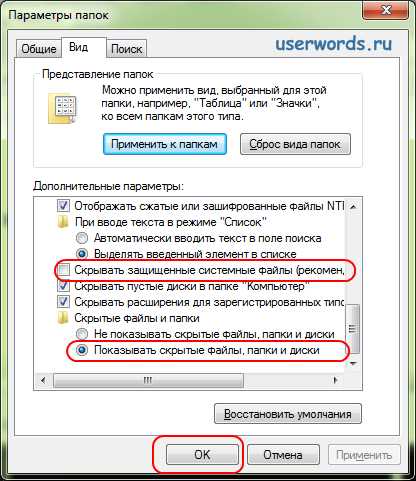
Рис 2. Показывать скрытые файлы и папки.
4. Переходим в корень любого логического диска – папка будет отображаться.

Рис 3. Папка System Volume Information
Как получить доступ к System Volume Information
Если попробовать войти в папку появится следующее сообщение.
Рис 4. Отказ в доступе.
Сообщение появляется потому, что пользователь изначально не имеет доступа к данной папке. Также если вызвать свойства папки (клик правой кнопкой мыши по папке — переход по пункту “Свойства”) информация об используемом объеме также будет отсутствовать – по этой же причине.
Проблема решается достаточно просто – необходимо получить доступ. Для этого:
1. Кликаем правой кнопкой мыши по папке и контекстном меню переходим по пункте “Свойства”.
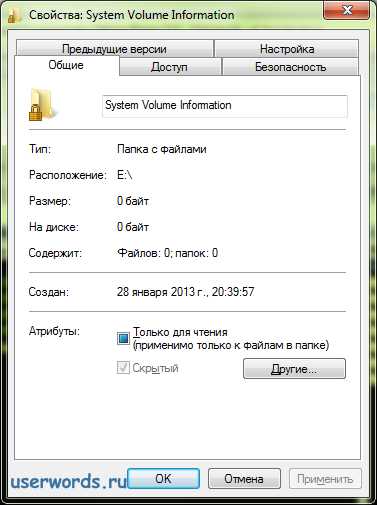
Рис 5. Свойства
2. Переходим на вкладку безопасность.
3. Дальше необходимо нажать на кнопку “Изменить”. Откроется окно “Разрешения для группы System Volume Information”.

Рис 6. Разрешения
4. В данном окне ищем кнопку “Добавить” и переходим по ней. Появится окно “Выбор пользователя”.

Рис 7. Выбор пользователя.
5. Если знаете имя своей учетной записи, тогда введите в соответствующее поле (на рис – обведено красным) и нажмите проверить. Если имя введено правильно, то перед именем пользователя появится имя ПК.
6. Если не знаете имени пользователя, нажмите кнопку “Дополнительно”, дальше кнопку “Поиск”, и выберите из списка имя Вашей учетной записи. Жмем Ok.
7. В окне разрешений отмечаем пункт “Полный доступ” и кликаем Ok.
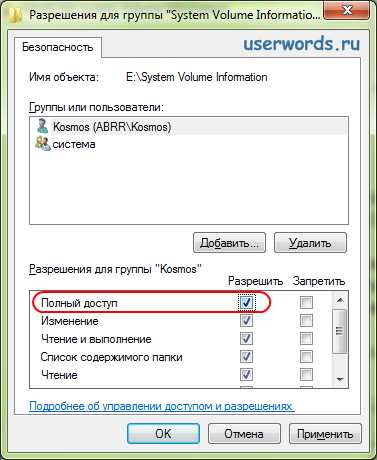
Рис 8. Полный доступ.
Очистить папку System Volume Information
Очистить System Volume Information можно с помощью стандартных инструментов операционной системы Windows. Для этого:
1. Кликаем правой кнопкой мышки по папке “Мой компьютер” на рабочем столе (или в меню Пуск) и в контекстном меню выбираем пункт “Свойства”.
2. В открывшемся окне необходимо перейти по ссылке “Защита системы”.
3. Дальше переходим на вкладку “Защита системы”. Выбираем из списка диск, папку System Volume Information которого необходимо очистить, и кликаем по кнопке “Настроить”.
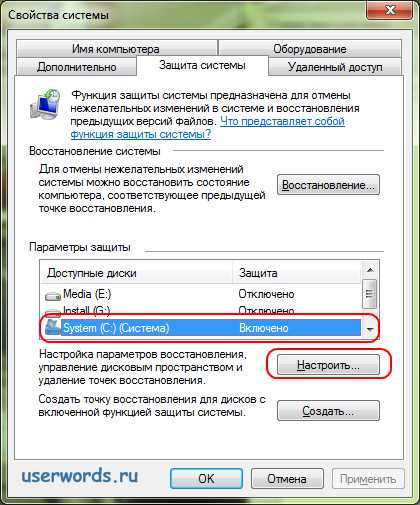
Рис 9. Защита системы.
Появится следующее окно.

Рис 10. Защита системы.
4. Чтобы очистить содержимое папки нажмите на кнопку “Удалить” и подтвердите свой выбор. Здесь также можно задать максимальный объем дискового пространства, используемый папкой для хранения точек восстановления, а также отключить систему защиты (в этом случае папка не будет заполняться).
На этом все. Если не хотите пропустить появление новых материалов, можно подписаться на обновления по E—mail.
xiod.ru
- Не работает тачпад в ноутбуке леново
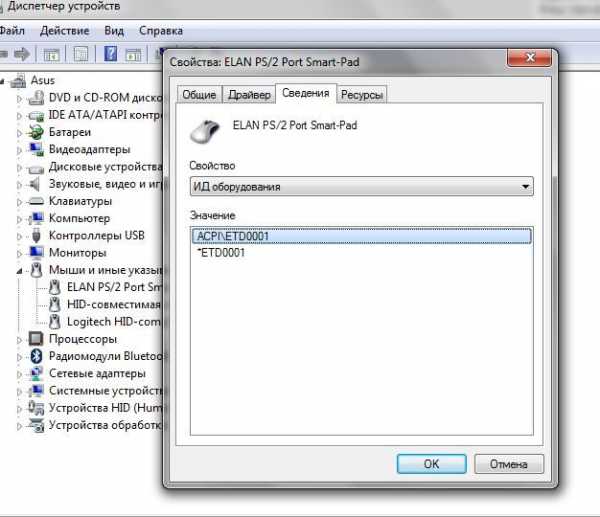
- Какие программы являются бесплатными

- Сделать бесплатно визитки

- Powershell создать папку

- Системный блок пк

- Телеграмм все о программе

- Как онлайн проверить компьютер на вирусы и удалить их бесплатно

- Плагин adobe

- Какой лучше тип матрицы для монитора
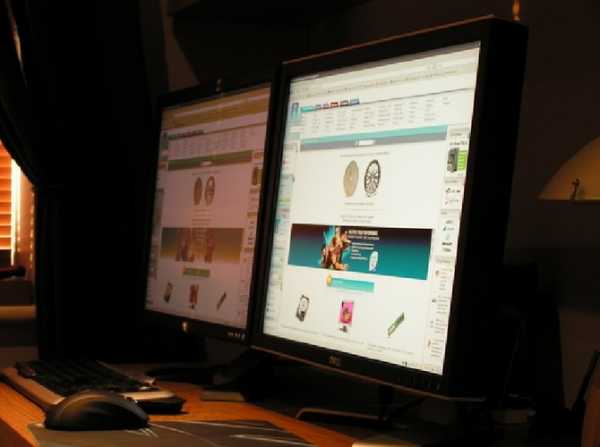
- Как посмотреть на компьютере сохраненные пароли
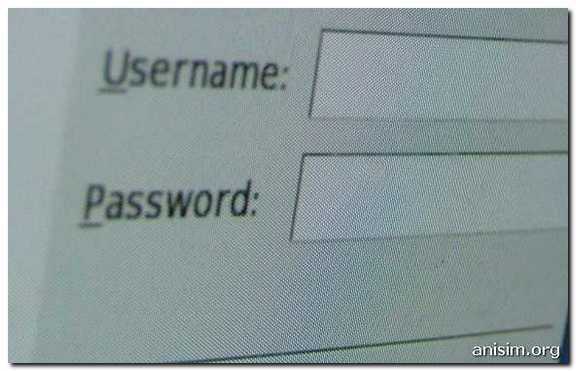
- Языковая панель не отображается windows xp

